Annuncio pubblicitario
Pensavi di poter risparmiare un po 'di denaro sul tuo MacBook optando per un modello con meno spazio di archiviazione, e ora ti stai pentendo di quella decisione. Fortunatamente, non è necessario acquistare un computer completamente nuovo per aggiungere ulteriore spazio di archiviazione.
L'hardware Apple è costruito per durare: ci sono buone probabilità che al tuo MacBook siano rimasti molti anni. Ti mostreremo opzioni economiche ed elaborate per aggiungere più spazio di archiviazione al tuo MacBook.
1. Dischi rigidi esterni
Potresti già avere un disco rigido esterno. Sono utili per il backup del tuo Mac utilizzando Time Machine, ma puoi anche farlo partizionare il disco di backup e utilizzarlo anche come unità normale Partiziona e usa il disco rigido di Time Machine per archiviare anche i fileSe il disco rigido del tuo Mac è piccolo e il disco rigido di Time Machine è grande, potrebbe valere la pena utilizzarlo per scopi di backup e archiviazione. Leggi di più . Questi accessori di stoccaggio relativamente economici offrono capacità elevate e sono molto più piccoli di quanto non fossero in passato. Inoltre, la maggior parte non richiede più alimentatori separati.
Mentre le dimensioni fisiche e il prezzo dell'archiviazione esterna si sono ridotti nel corso degli anni, queste unità sono ancora fragili e lente. Le unità a disco rigido usano ancora una disposizione arm-and-piatto, il che significa che hanno bisogno di tempo per "girare" e sono inclini a guasti meccanici. I dischi rigidi esterni non resistono bene alle cadute. Devi anche portarli con te e occupano una delle poche porte USB del tuo MacBook. Su un MacBook più recente, probabilmente avrai bisogno anche di un adattatore USB-C.
La memorizzazione dei dati su unità esterne funziona bene in determinate situazioni. Potresti usarli per contenere file multimediali di grandi dimensioni che non fanno parte delle tue librerie, documenti archiviati e file di progetto, foto RAW, backup e immagini del disco. Mentre puoi estendere la tua libreria iTunes su più volumi usando un'app simile TuneSpan, non puoi fare lo stesso per la tua libreria di foto in continua espansione senza spostare il tutto.
Qualcosa di semplice come Unità USB 3.0 Elements di Western Digital farà il trucco per la maggior parte delle esigenze di archiviazione esterna. Qualunque cosa tu compri, assicurati che sia almeno USB 3.0.
Disco rigido esterno portatile WD 2TB Elements - USB 3.0 - WDBU6Y0020BBKDisco rigido esterno portatile WD 2TB Elements - USB 3.0 - WDBU6Y0020BBK Acquista ora su Amazon $62.99
Linea di fondo: Un modo lento ma economico per aggiungere una grande quantità di spazio di archiviazione al tuo MacBook. Ma devi portarlo con te ed è fragile. Potresti voler mantenere il tuo disco esterno solo per backup, archivi e uso domestico.
2. Sistemi RAID Thunderbolt

Thunderbolt è un'interfaccia ultraveloce sviluppata da Apple e Intel. È un cavo attivo, piuttosto che lo standard USB passivo. Ciò significa che può trasportare molta più larghezza di banda, il che lo rende perfetto per il trasferimento o l'accesso ai file su un supporto di archiviazione esterno.
I RAID utilizzano due o più unità per una soluzione di archiviazione flessibile. È possibile utilizzare RAID per creare un mirror sicuro di tutti i file, combinare più unità in un unico volume e aumentare i tempi di lettura / scrittura memorizzando parti di file su unità diverse. Alcuni sistemi, come il LaCie 2big—Come con le unità. Altri sistemi vengono forniti solo con gli array e consentono di procurarsi da soli le unità.
LaCie 2big Dock RAID 8 TB HDD disco rigido esterno HD con slot per schede CF Card SD, per Mac e PC Ridondanza dati desktop Thunderbolt 3 USB-C USB 3.0, Adobe CC 1 mese, recupero dati (STGB8000400)LaCie 2big Dock RAID 8 TB HDD disco rigido esterno HD con slot per schede CF Card SD, per Mac e PC Ridondanza dati desktop Thunderbolt 3 USB-C USB 3.0, Adobe CC 1 mese, recupero dati (STGB8000400) Acquista ora su Amazon $582.28
La combinazione di Thunderbolt e RAID ha dato vita a una nuova generazione di unità esterne. Questi includono più alloggiamenti per diversi dischi rigidi di dimensioni standard. Se hai soldi da bruciare, puoi invece lanciare alcune unità a stato solido. La maggior parte di essi è plug-and-play e offre una grande quantità di spazio di archiviazione tra cui scegliere.
Check-out i nostri sistemi RAID Thunderbolt consigliati 5 sistemi RAID Thunderbolt per soddisfare le esigenze di archiviazione dei dati esterniI sistemi RAID sono fantastici per l'archiviazione esterna e con Thunderbolt 3 sono più veloci che mai. Ecco le migliori unità RAID compatibili con Thunderbolt. Leggi di più per aggiungere più spazio di archiviazione al tuo Mac.
Linea di fondo: Se stai cercando una soluzione di backup affidabile o desideri uno storage superveloce, RAID è la strada da percorrere. Sfortunatamente, è probabilmente l'opzione più costosa in questo elenco a seconda di ciò che cerchi. Anche i sistemi RAID Thunderbolt devono vivere sulla tua scrivania, poiché sono molto più grandi delle unità esterne portatili.
3. Schede SD
I MacBook meno recenti includono uno slot per schede SD, che consente di trasferire rapidamente file multimediali senza collegare il dispositivo multimediale. Puoi anche utilizzare lo slot per scheda SD per espandere la memoria del tuo MacBook. Le schede SD sono più economiche che mai; anche una carta ad alta capacità come la SDDC da 256 GB SanDisk Extreme Pro è un aggiornamento conveniente.
Scheda UHS-I SDXC Extreme PRO SDDC da 256 GB (SDSDXXG-256G-GN4IN)Scheda UHS-I SDXC Extreme PRO SDDC da 256 GB (SDSDXXG-256G-GN4IN) Acquista ora su Amazon $154.99
Tieni presente che sui MacBook più recenti che includono uno slot SD, le schede non sono allineate. Ciò significa che sporgeranno da un lato del tuo MacBook. Obiezioni estetiche a parte, questo non è l'ideale se si rischia di gettare il MacBook in una borsa attillata. Un urto vagante potrebbe causare danni sia alla porta che alla scheda SD.
Con un po 'di attenzione, tuttavia, una scheda SD può offrire spazio di archiviazione serio a un prezzo relativamente conveniente. Ti consigliamo di acquistare una scheda che offre velocità di lettura e scrittura elevate; check-out la nostra guida per l'acquisto della migliore scheda SD Come scegliere e acquistare la migliore scheda SD per le tue esigenzeChe tipo di scheda SD è adatta a te? Dopotutto, non tutti sono uguali. Ecco le specifiche minime che dovresti puntare a seconda di qualsiasi attività o necessità. Leggi di più per alcuni consigli.
Linea di fondo: Un aggiornamento economico che offre velocità di trasferimento decenti, a seconda di ciò che spendi. Si tratta di un'installazione senza problemi, ma dovrai fare un compromesso tra schede SD più grandi, più veloci ed economiche o una soluzione che sia esteticamente più piacevole.
4. Aggiorna il tuo SSD

Su tutti i moderni MacBook, Apple include un'unità a stato solido (SSD) anziché un disco rigido meccanico (HDD). Gli SSD non hanno parti mobili, il che significa che sono molto meno fragili e considerevolmente più veloci della tecnologia precedente. In effetti, aggiungere un SSD è uno dei modi migliori per farlo fai sentire il tuo vecchio Mac come nuovo Come rendere più veloce un vecchio Mac, MacBook o iMacVuoi rendere il tuo vecchio Mac più veloce? Ecco alcuni suggerimenti su come rendere il tuo Mac più veloce, anche se è super vecchio. Leggi di più .
Se hai già un SSD, uno nuovo non aumenterà molto la velocità. Ma poiché le unità più grandi sono più convenienti rispetto a quando si acquistava il computer, potrebbe valere la pena aumentare lo spazio di archiviazione. Puoi ottenere un SSD Samsung 860 EVO da 1 TB per un prezzo inimmaginabile solo cinque anni fa.
SSD interno Samsung SSD 860 EVO 1TB da 2,5 pollici SATA III (MZ-76E1T0B / AM)SSD interno Samsung SSD 860 EVO 1TB da 2,5 pollici SATA III (MZ-76E1T0B / AM) Acquista ora su Amazon $147.75
Puoi riutilizzare l'SSD su altri computer o un contenitore portatile quando il tuo MacBook alla fine muore. Ecco perché ti consigliamo di acquistare la massima capacità che puoi permetterti. Tieni presente che l'aggiornamento comporta l'apertura della custodia del laptop, che annullerà qualsiasi garanzia che hai sulla tua macchina.
Sui modelli MacBook più recenti, l'SSD viene saldato alla scheda logica. Ciò rende gli aggiornamenti sostanzialmente impossibili, quindi controlla se il tuo modello è aggiornabile prima di impegnarti in un acquisto.
In molti casi, puoi acquistare kit di upgrade che includono tutto il necessario per aggiornare lo spazio di archiviazione del tuo laptop. Questi includono istruzioni e persino risorse video. Questo guida su Instructables si applica alla maggior parte dei laptop Apple, ma tieni presente che ci saranno piccole differenze per ogni modello. Alcuni rivenditori, come Altro World Computing, ha diviso i kit in base al modello e all'anno, il che rende difficile acquistare quello sbagliato.
Per eseguire un aggiornamento, avrai bisogno di una nuova unità a stato solido, di un set di cacciaviti che corrisponda al tuo laptop e di un'unità esterna o di una custodia di riserva per la tua vecchia unità in modo da poterla clonare.
Linea di fondo: Questo è l'aggiornamento di archiviazione più veloce che puoi eseguire. È un processo di installazione coinvolto ma relativamente semplice che ti premia con uno spazio di archiviazione rapido e senza problemi che ti porta ovunque. Ma è impossibile sui modelli più recenti.
5. Archiviazione di rete

Oltre ad aggiungere direttamente spazio di archiviazione al tuo MacBook, puoi sfruttare parte dello spazio di archiviazione che hai già altrove in casa. Questo è un modo economico per aggiungere spazio di archiviazione, poiché potrebbe non essere necessario acquistare nulla per utilizzarlo.
Ci sono alcuni svantaggi con questo approccio che dipendono in gran parte dalla configurazione della rete. Una rete cablata fornirà le velocità più affidabili, anche se questo si riduce a 10 Gb / sec dal cavo Cat 6 sull'apparecchiatura di rete più veloce che puoi acquistare.
La maggior parte di noi si affida al Wi-Fi in tutta la casa per comodità e la velocità che otterrai dipenderà dalla qualità del segnale. Anche se il tuo router è valutato per 150 Mb / sec, non c'è garanzia che otterrai quella velocità.
Sarai in grado di utilizzare l'archiviazione di rete e i suoi dati solo quando ti trovi sulla stessa rete. Se sei interessato a questa idea, abbiamo trattato alcuni modi per utilizzare l'archiviazione di rete:
- Riutilizza il tuo vecchio Mac come file server Usa il tuo vecchio Mac come server o unità NAS - Ecco comeSe non hai ancora risolto un po 'di spazio di archiviazione collegato alla rete, potresti voler pensare di utilizzare il tuo vecchio Mac come file server saltato in su. Leggi di più .
- Eseguire il backup di Time Machine su un NAS o PC Windows Trasforma il tuo NAS o Windows Share in un backup di Time MachineUsa il NAS o qualsiasi condivisione di rete per eseguire il backup del Mac con Time Machine. Leggi di più .
Linea di fondo: Una borsa mista economica con velocità variabili, ma disponibile solo quando sei a casa. Una migliore attrezzatura di rete e un cavo Cat 5e sono requisiti minimi per velocità che superano a 1Gb / sec, mentre le velocità Wi-Fi sono inferiori.
6. Cloud Storage
Puoi sempre passare al cloud per ulteriore spazio di archiviazione. Abbiamo coperto prendere una decisione tra archiviazione collegata in rete e servizi cloud NAS vs the Cloud: quale archiviazione remota fa per te?Network Attached Storage (NAS) si trova a cavallo tra un disco rigido locale e l'archiviazione cloud e offre entrambi i vantaggi. Leggi di più prima, quindi assicurati di fare le tue ricerche se stai pensando di percorrere questa strada.
Il più grande svantaggio dell'uso del cloud come dispositivo di archiviazione è la velocità, che è limitata a qualunque sia la velocità di Internet. Il download di file dal cloud non è l'ideale se sei un lavoratore remoto che utilizza spesso il tethering per smartphone. Qualsiasi tipo di limitazione della larghezza di banda o reti condivise lente sono anche un problema. Probabilmente dovrai anche acquistare spazio di archiviazione aggiuntivo per farlo funzionare per te.
Puoi optare per l'archiviazione aggiuntiva di iCloud se desideri utilizzare funzionalità come iCloud Photo Library per memorizzare le tue immagini originali e mantenere solo le versioni "ottimizzate" locali sul tuo MacBook. Ciò ti garantisce l'accesso alle immagini, con la possibilità di scaricare un originale di dimensioni standard quando ne hai bisogno. Puoi anche cambiare la tua musica ascoltando una soluzione di streaming come Apple Music o Spotify e ascoltare su richiesta piuttosto che mantenere i contenuti multimediali sul tuo dispositivo locale.
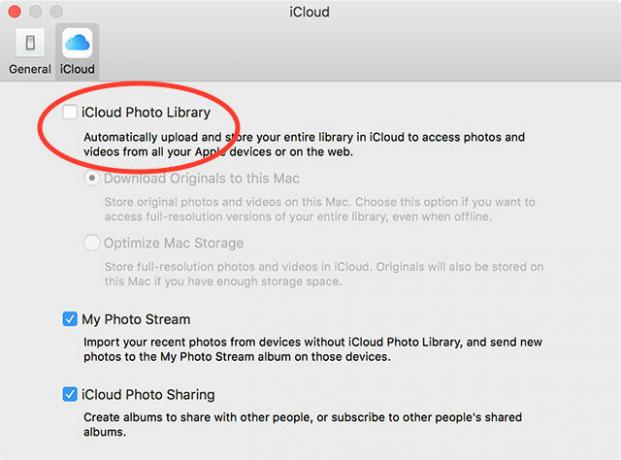
macOS ora te lo consente ottimizza l'archiviazione locale archiviando i file che non usi nel cloud Pulisci lo spazio di archiviazione del tuo Mac con Sierra o usa solo AutomatorSia che tu voglia aumentare lo spazio di archiviazione disponibile tramite il cloud o prendere in mano la situazione, ecco come macOS Sierra può aiutarti a alleggerire il carico. Leggi di più fino a quando non ne avrai bisogno. I file vengono visualizzati sul Mac come di consueto, ma vengono effettivamente archiviati in remoto fino a quando non si accede ad essi. macOS si occuperà dei caricamenti e dei download per te, il che significa che dovrai fare affidamento sul tuo computer per scegliere quali file sono memorizzati dove.
Linea di fondo: Una soluzione lenta che richiede un abbonamento in corso, ma funzionalità come iCloud Photo Library e macOS "Optimize Storage possono aiutare a colmare il divario tra praticità e praticità.
Più spazio di archiviazione sul tuo MacBook
La prossima volta che acquisti un nuovo laptop, ottieni il massimo spazio di archiviazione che puoi permetterti. Mentre un'opportunità per risparmiare un po 'di denaro può essere allettante, potresti finire per spendere metà della vita del tuo laptop mescolando i file e esaurendo lo spazio.
Qualunque sia la strada che percorri, non smettere di espandere la tua memoria. Prendere in considerazione sbarazzarsi delle cartelle macOS che è possibile eliminare in modo sicuro per liberare più spazio e non dimenticare aggiungendo più RAM al tuo Mac Come aggiornare la RAM sul tuo MacScopri come verificare se puoi sostituire la RAM del tuo Mac, dove acquistare la RAM e come aggiornarla in questa guida all'aggiornamento della RAM del Mac. Leggi di più per aggiornarlo ulteriormente.
Tim è uno scrittore freelance che vive a Melbourne, in Australia. Puoi seguirlo su Twitter.

